自动 yum 安装(推荐)
1.下载 rpm 安装包
wget http://dev.mysql.com/get/mysql57-community-release-el7-11.noarch.rpm
2.用 yum 工具安装
yum -y install mysql57-community-release-el7-11.noarch.rpm
3.安装 mysql-server
yum -y install mysql-server --nogpgcheck
注意:
--nogpgcheck
跳过公钥检查安装
4.启动 mysqld.service 服务
systemctl start mysqld.service
查后台观察到 3306 端口起来就是启动成功了
5.查询 MySql 临时密码
由于
MySQL5.7
安装好后会给
root
用户分配一个临时密码,所以我们先查看临时密码
cat /var/log/mysqld.log| grep password
2018-06-01T19:40:08.341478Z 1 [Note] A temporary password is generated for root@localhost: Ct<pX.k7S(=w
冒号后面的就是root用户的临时密码:
Ct<pX.k7S(=w
6.使用临时密码登录 mysql
mysql -uroot -p
7.修改 root 用户密码
ALTER USER 'root'@'localhost' IDENTIFIED BY 'Abcdfg123.';
注意:mysql5.7增加了安全级别,密码必须包含:大小写字母、数字和特殊符号,并且长度不能少于8位。
退出
exit
8.使用新密码登录 mysql
mysql -uroot -p
9.修改 root 密码访问限制
先看看
root
用户的允许的 host
select user,host,plugin from mysql.user;
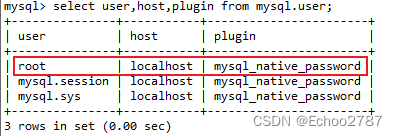
目前只支持 localhost 登录
我们需要给它添加一个任意 host 支持
grant all on *.* to 'root'@'%' identified by 'Abcdfg123.' with grant option;
允许
root
用户在任意地址(
%
)通过密码
Abcdfg123.
访问mysql
然后刷新权限
flush privileges;
再次查看
root
用户 的
host
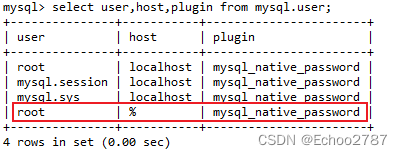
10.测试连接
手动 rpm 安装
下载 mysql 的 rpm 安装包
wget https://dev.mysql.com/get/Downloads/MySQL-5.7/mysql-5.7.22-1.el7.x86_64.rpm-bundle.tar
下载完,解压后可以看到有好多个安装包
1、先把postfix 和mariadb-libs卸载掉,不然的会有依赖包冲突
rpm -e postfix mariadb-libs
上述命令不行用下面的:
1.卸载redhat-lsb…# rpm -ev redhat-lsb-core-4.1-27.el7.centos.1.x86_642.卸载profix
# rpm -ev postfix-2.10.1-7.el7.x86_64
2、安装mysql的依赖net-tools和 perl
yum -y install net-tools perl
3、安装mysql-common包
rpm -ivh mysql-community-common-5.7.22-1.el7.x86_64.rpm
4、安装mysql-libs包
rpm -ivh mysql-community-libs-5.7.22-1.el7.x86_64.rpm
如果出现依赖检测失败:
mariadb-libs is obsoleted by mysql-community-libs-8.0.20-1.el7.x86_64
清除之前安装过的依赖即可yum remove mysql-libs
5、安装mysql-client包
rpm -ivh mysql-community-client-5.7.22-1.el7.x86_64.rpm
6、安装mysql-server包
rpm -ivh mysql-community-server-5.7.22-1.el7.x86_64.rpm
如果出现以下错误
缺少numactl包,安装即可yum -y install numactl
说明缺少libaio包,安装即可yum -y install libaio
7、设置开机启动
systemctl enable mysqld
8、启动MySql服务
systemctl start mysqld
9、查看临时密码
由于MySQL5.7安装好后会给root用户分配一个临时密码,所以我们先查看临时密码
grep 'temporary password' /var/log/mysqld.log
2018-06-01T19:40:08.341478Z 1 [Note] A temporary password is generated for root@localhost: Ct<pX.k7S(=w
冒号后面的就是root用户的临时密码:
Ct<pX.k7S(=w
10、使用临时密码登录
mysql -u root -p
输入密码:Ct<pX.k7S(=w
11、设置root的密码(记得加分号)
mysql>ALTER USER 'root'@'localhost' IDENTIFIED BY 'Abcdefg123.';
mysql>exit
注意:mysql5.7增加了安全级别,密码必须包含:大小写字母、数字和特殊符号,并且长度不能少于8位。
12、用新密码登陆
mysql -u root -p
输入密码:Abcdefg123.
13、开放远程登录权限
mysql> GRANT ALL PRIVILEGES ON *.* TO 'root'@'%' IDENTIFIED BY 'Abcdefg123.' WITH GRANT OPTION;
mysql> FLUSH PRIVILEGES;
14、开放mysql的3306端口
firewall-cmd --zone=public --add-port=3306/tcp --permanent
firewall-cmd --reload
15、登陆Navicat 新建连接
若连接成功,则说明设置成功
如果出现乱码:
在链接地址栏后添加useUnicode=true&characterEncoding=utf-8
附加:获取 mysql 安装包的下载连接
如果需要安装指定版本,就自己上官网获取对应的下载链接
https://downloads.mysql.com/archives/community/
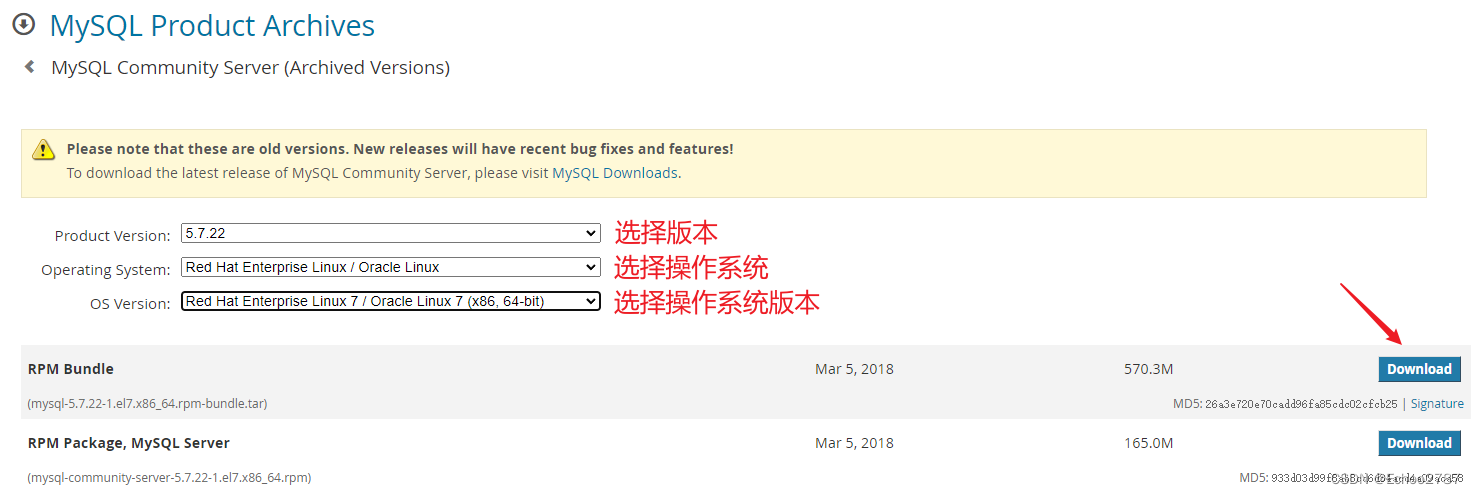
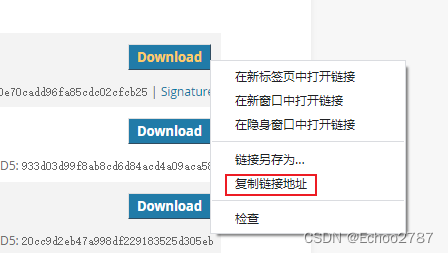
拿到下载地址后开始安装

